Переносим контакты на Андроид-смартфон: все способы
Эксперты подсчитали, что россияне меняют сотовые телефоны в среднем раз в 1,5 – 2 года. Одни делают это по необходимости, другие в погоне за выходами новых моделей. В любом случае первый вопрос, который возникает после покупки нового гаджета с ОС Android: как перенести контакты с Андроида на Андроид, или с Айфона на Андроид? Существует несколько достаточно простых способов решения этой задачи. Рассмотрим их подробнее.
- Синхронизация через Google-аккаунт
- Использование SIM-карты для переноса контактов в смартфонах с Андроид
- Перенос контактов через ПК
- Как перенести контакты с iPhone на Android
Синхронизация через Google-аккаунт
Компания Гугл предусмотрела простой и надежный способ сохранения информации, находящейся на устройствах Андроид через облачное хранилище Google Диск. Метод хорош тем, что настраивается как в ручном, так и автоматическом режиме. К тому же, в облаке можно сохранять практически всю информацию, находящуюся на гаджете, а не только контакты.
Создайте Гугл-аккаунт, если у вас его еще нет. Сделать это можно в браузере на сайте google.com как на смартфоне, так и ПК. Либо через Play Market. Просто зарегистрируйте почту @gmail.com, укажите основные личные данные. Создайте надежный пароль и сохраните его в недоступном месте. Привяжите сотовый номер – это повысит безопасность и даст возможность восстановления доступа в случае утери пароля. Если у вас уже есть аккаунт Гугл, введите его данные на новом смартфоне.
Сразу после регистрации будет доступно облачное хранилище на Google Диске объемом 15 Гб. Во избежание постороннего доступа к важной информации, настройте дополнительные параметры конфиденциальности и двухфакторную аутентификацию.
Откройте раздел “Настройки” на смартфоне Андроид, с которого собираетесь переносить данные, выберите “Аккаунты”.
Если у вас еще нет аккаунта, либо он не привязан к устройству, создайте или войдите в профиль.
После входа в профиль Гугл настройте параметры резервирования данных, в т.
 ч. “Контакты”. Нажмите “Синхронизировать”. В зависимости от объема и скорости интернет-соединения, процесс занимает от 5 до 10 минут.
ч. “Контакты”. Нажмите “Синхронизировать”. В зависимости от объема и скорости интернет-соединения, процесс занимает от 5 до 10 минут.Чтобы включить автоматическое резервирование данных с устройства, в “Настройках” выберите “Резервное копирование и восстановление”, активируйте функцию. При наличии нескольких аккаунтов, привязанных к устройству, выберите подходящий.
При первом включении нового смартфона Андроид, система запросит доступ к аккаунту Гугл. Авторизуйтесь и выполните обратный перенос сохраненной информации из облака. Если у вас ранее было настроено “Автовосстановление”, то перенос всех данных произойдет автоматически. Требуется подключение к интернету. Также учтите, что объем свободной памяти телефона не должен быть меньше, чем объем резервной копии.
Примечание. При синхронизации устройств с разными версиями ОС Андроид данные могут копироваться не полностью, либо отображаться некорректно. Особенно это касается очень старых релизов и последней десятой версии операционки.
Также могут отличаться названия пунктов меню.
Использование SIM-карты для переноса контактов в смартфонах с Андроид
Откройте список контактов на телефоне, затем “Настройки”. Откройте “Импорт/экспорт”.
Вам будет доступно расширенное меню импорта и экспорта списка контактов. Выберите подходящий носитель: карту SIM, SD-карту. Также можно воспользоваться прямым переносом данных между гаджетами через Bluetooth-соединение и Wi-Fi для устройств Huawei.
Копирование на СИМ-карту позволяет перенести не только данные телефонной книжки, но и контакты других приложений и мессенджеров, таких как ВатсАп, Вайбер и Телеграм. Есть возможность выборочного переноса. На новом устройстве достаточно вставить сторонний носитель и произвести обратную процедуру импорта данных в память телефона. Данные резервной копии контактов на карту памяти сохраняются в формате файла vCard.
Перенос контактов через ПК
Способ хорош тем, что позволяет резервировать и переносить практически 100% данных с одного андроид-устройства на другое.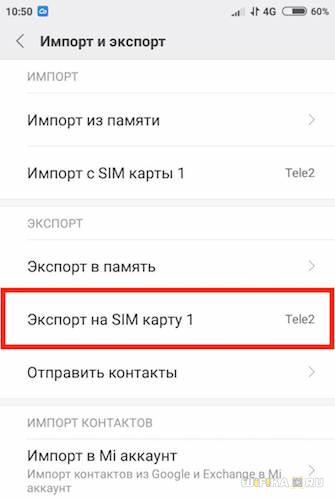 При этом не требуется соединение с интернетом, вся информация находится под физическим контролем пользователя.
При этом не требуется соединение с интернетом, вся информация находится под физическим контролем пользователя.
Соедините смартфон-донор с компьютером через USB-кабель, включите передачу файлов.
Теперь вы можете копировать любые данные с мобильного устройства на компьютер. Сам файл с контактами находится по адресу: /data/data/com.android.providers.contacts/databases/. Однако, не удивляйтесь, если вы его не нашли на своем устройстве. Чтобы получить доступ к системным данном на Андроид, необходимы root-права. Так что, этот способ подойдет далеко не каждому пользователю.
Как перенести контакты с iPhone на Android
То, что операционные системы от Apple и Google, мягко говоря, между собой не дружат, знают все. Однако существует несколько способов, которые позволяют устройствам на альтернативных ОС синхронизировать между собой данные, в том числе контакты.
Самый простой и доступный – через тот же аккаунт Гугл:
- перейдите в настройки iPhone или iPad;
- в разделе “Пароли и учетные записи” откройте запись Gmail или создайте ее;
- переведите ползунок напротив пункта “Контакты” в активное положение, произойдет автоматическое копирование записей;
- импорт контактов на устройство Андроид производится стандартным методом, описанным выше.

На устройстве Apple сохраните данные в облаке iCoud, настроив синхронизацию. Сохраните документ с карточками контактов на компьютере в формате файла vCard. Затем перекиньте его на Android-смартфон через облако, почту или microSD-карту.
Используйте сторонние программы, в том числе от разработчиков некоторых моделей смартфонов. Обычно подобные приложения для копирования данных присутствуют на Android-смартфонах по умолчанию. Но вы также можете использовать сторонние программы вроде MobileTrans. В любом случае все они работают по одному принципу: объединяют смартфоны в общую сеть и помогают перенести необходимую информацию на новый гаджет.
Заключение
Из всех вышеописанных методов переноса контактов с одного андроид-устройства на другое, очевидно, оптимальным является синхронизация через облако Гугл. Альтернативным способом можно считать использование специальных программ, доступных в Google Play Market.
Некоторые производители смартфонов на базе ОС Android предлагают собственные решения для импорта/экспорта данных. Например, владельцы девайсов Xiaomi могут воспользоваться транзитом через облачный сервис Mi Cloud. У Huawei можно клонировать телефон, и передать образ через блютуз на смартфон того же бренда. Причем данное приложение одинаково доступно и на Android, и на iOS.
Каждый из методов имеет свои плюсы и минусы. Надеюсь, моя статья поможет подобрать оптимальное решение для переноса контактов между устройствами Андроид.
Post Views: 97
Как быстро перенести контакты с Айфона (iphone) на Андройд (android), копируем контакты используя google, iCloud, Яндекс Диск и сторонние приложения
Android Apple Google сервисы Основы iPhone КомментироватьЗадать вопросНаписать пост
Синхронизация с помощью GOOGLE
Для того чтобы перенести телефонные контакты с операционной системы iOs на андроид с помощью почты Gmail, Вам необходимо:
- Установить почту на смартфон убедиться, что она работает корректно.

- Далее в настройках самой гугл- почты следует включить синхронизацию контактов.
- Следующим этапом необходимо убедиться, что отключена синхронизация в iCloud.
- И в учетных записях делаем активной Gmail
После выполнения указанных действий весь список по умолчанию будет сохранен в Вашей гугл-почте. Если до этого Вы уже синхронизировали контакты в Gmail, вероятно их повторение.
Синхронизация с помощью iCloud
Трансфер контактов с помощью этого сайта удастся, если использовать браузер Сафари.
- Открываем сайт iCloud.com, вводим данные своей учетной записи, кликаем иконку «контакты»
- Далее копируем все необходимые номера из списка
- Внизу, в углу слева видим настройки (значок шестеренка) и кликаем «экспорт» в vCard-формате
- Остается только зайти в Gmail и в разделе «дополнительно» выбрать «импорт» в vCard-формате
Используем Яндекс диск
Если Вы пользуетесь браузером Яндекс и установка на смартфон сторонних приложений Вас не смущает, есть хороший вариант переноса телефонной книги — Яндекс.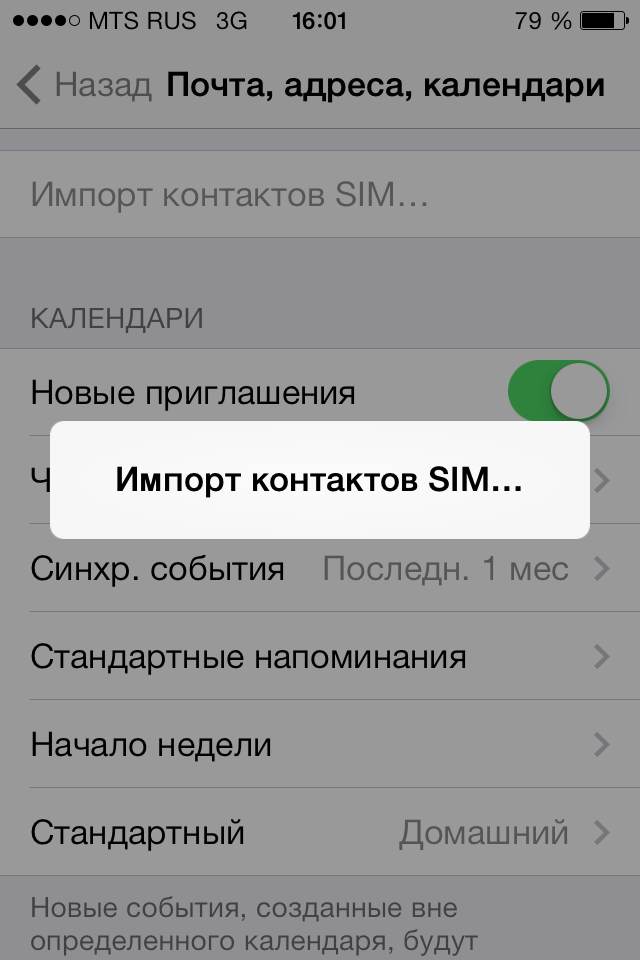 Диск. Для синхронизации, в Яндекс необходимо выбрать на странице модель телефона, с которого Вы собираетесь транспортировать номера телефонов.
Диск. Для синхронизации, в Яндекс необходимо выбрать на странице модель телефона, с которого Вы собираетесь транспортировать номера телефонов.
Браузер предложит Вам приложение, которое извлечет контакты из старого телефона. Выполняем требуемые действия, следуя инструкции. Далее на новый телефон-получатель устанавливаем Яндекс.Диск и опять таки совершаем указанные шаги по инструкции
Синхронизация с помощью My contacts backup
Для использования этого способа Вам понадобится скачать приложение my contacts backup. После установки входим в приложение и после загрузки кликаем иконку backup
Далее ждем, пока программа подготовит список контактов к отправке на Ваш почтовый ящик
Отправляем их прямиком на свою гугл-почту, и извлекаем их непосредственно на Android.
Используем Move to iOs
Еще одним легким способом переноса номеров является приложение Move to iOs скачанное на андроид.
Для начала Вам необходимо настроить iPhone с помощью режима «как новый». В разделе «Приложения и данные» выбрать функцию «Перенести данные с Android».
После подтверждения операции Вам будет отправлен проверочный код, воспользуйтесь им для входа в приложение. Далее нужно выбрать список контактов для переноса, и отправить их на Ваш смартфон.
Несмотря на то что приложение Move to iOs работает без сбоев, прежде чем удалять контакты на старом телефоне все же стоит проверить правильность сохраненных данных.
Перенос с Андройда на iOs
Перемещение номеров наоборот, с Андроид на iOs возможно теми же вариантами что указаны выше,нужно просто воспроизвести те же действия, но в обратном порядке.
Помимо вышеперечисленных шагов есть еще один простой вариант легкого трансфера телефонной книги с Андроид на iOs . Для этого, в смартфоне на платформе Андроид нужно зайти в настройки, выбрать «аккаунт и синхронизация», «синхронизация контактов» и перенести контакты в Вашу гугл-почту.
Для этого, в смартфоне на платформе Андроид нужно зайти в настройки, выбрать «аккаунт и синхронизация», «синхронизация контактов» и перенести контакты в Вашу гугл-почту.
Для того чтобы извлечь контакты, необходимо создать учетную запись CardDav на Вашем iPhone. В настройках следует выбрать «Почта, адреса, календари», добавить учетную запись 2 и заполнить необходимые данные. После заполнения учетных данных нужно нажать кнопку «далее» и смартфон автоматически загрузит все номера.
На главную
Reader Interactions
Перенос контактов с iPhone 4 на Android с помощью бесплатной службы SyncGene “ Я постоянно пользуюсь двумя телефонами, и ввод новых контактов был ежедневной проблемой. С SyncGene мне не нужно беспокоиться о переносе контактов, так как это делается автоматически.
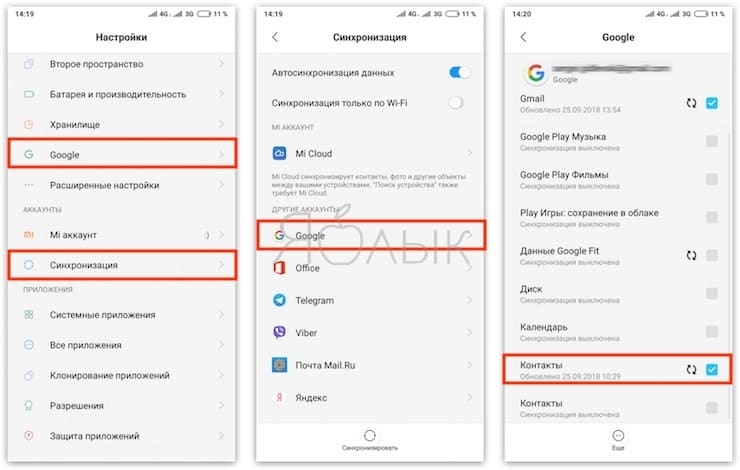 ”
”Джейсон Бенк
SyncGeneПеренос контактов с iPhone 4 на Android с помощью SyncGene
SyncGene — это бесплатный сервис и веб-приложение для переноса контактов с iPhone 4 на Android. Это помогает передавать ваши контакты и события календаря между вашими устройствами. Передавайте их между iPhone, Android, Samsung или другими мобильными устройствами. Передавайте их автоматически между Google, iCloud или Office 365.
Особенности переноса контактов с iPhone 4 на Android
Перенос контактов, календаря и задач между Office 365, iCloud, Gmail и другими приложениями, которые вы используете.
Перенос контактов с iPhone 4 на Android
SyncGene автоматически переносит контакты между iPhone 4 и Android. Настройте SyncGene один раз, и ваши контакты будут постоянно обновляться.
Массовый перенос контактов с iPhone 4 на Android
Выберите все контакты iPhone 4 или определенные папки для переноса. Контролируйте, какими контактами вы делитесь. Выбранный список контактов будет автоматически обновляться при внесении изменений на подключенных устройствах.
Контролируйте, какими контактами вы делитесь. Выбранный список контактов будет автоматически обновляться при внесении изменений на подключенных устройствах.
Перенос списка семейных контактов на Android
Это идеальное решение для переноса групп семейных или рабочих контактов. Избегайте проблем с добавлением многих контактов вручную. Если у вас новое устройство или вы хотите перенести Контакты с iPhone 4 на Android — используйте SyncGene.
Перенос контактов iPhone 4 на новый телефон
Сохраните самые важные контакты, когда получите новый мобильный телефон. Перенесите свои контакты на новое устройство автоматически. Пошаговый интерфейс SyncGene сделает передачу контактов простой задачей.
БОЛЬШЕ ВОЗМОЖНОСТЕЙКак перенести контакты с iPhone 4 на Android?
Для этого выполните следующие действия:
- org/HowToStep»> 1. Перейдите на сайт SyncGene и зарегистрируйтесь;
- 2. Найдите вкладку «Добавить учетную запись», выберите Google и войдите в свою учетную запись iPhone 4;
- 3. Нажмите «Добавить учетную запись» и войдите в свою учетную запись Android;
- 4. Найдите вкладку «Фильтры», выберите «Контакты» и отметьте папки, которые хотите передать; org/HowToStep»> 5. Нажмите «Сохранить», а затем «Синхронизировать все».
- Теперь ваши контакты переносятся с iPhone 4 на Android. Если в список контактов вносятся какие-либо изменения, он будет обновляться между подключенными устройствами.
Если вам нужна дополнительная информация о переносе контактов с iPhone 4 на Android, ознакомьтесь с рекомендациями SyncGene.
О решении для переноса контактов с iPhone 4 на Android
iPhone Contacts — это приложение для личных контактов, созданное Apple Inc. и работающее в мобильной операционной системе iOS. Он предлагает онлайн-резервное копирование контактов в облаке с помощью службы Apple iCloud или может синхронизироваться с другими службами или устройствами.
Контакты Android, также известные как Google или Gmail Contacts, — это инструмент управления контактами Google, который доступен в бесплатной службе электронной почты Gmail, как отдельная служба и как часть бизнес-ориентированного набора веб-приложений Google Apps.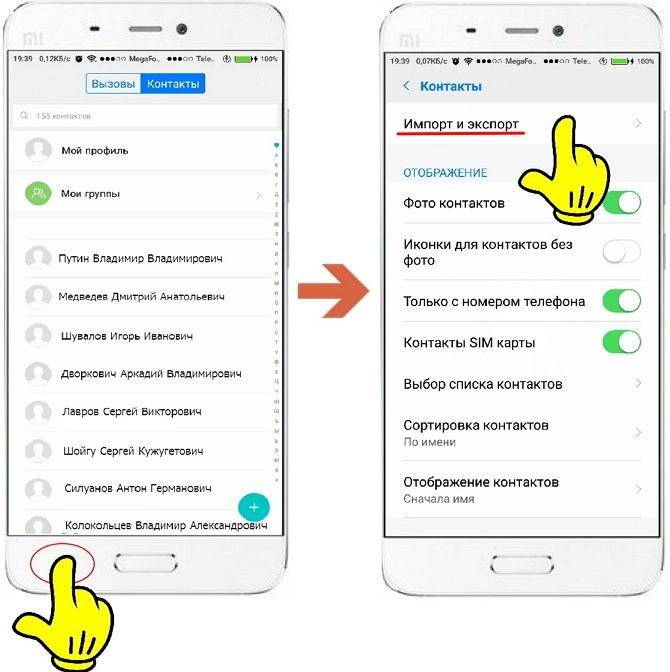
Чтобы узнать больше об интеграции iPhone 4 и Android, нажмите на разделы ниже.
Решения для интеграции iPhone 4
iPhone 4 можно интегрировать с Android и другими онлайн-сервисами. Нажмите здесь, чтобы просмотреть все решения для синхронизации.
Решения для интеграции Android
Android можно интегрировать с iPhone 4 и другими онлайн-сервисами. Нажмите здесь, чтобы просмотреть все решения для синхронизации.
Об iPhone 4
«iPhone 4 был представлен и выпущен в июне 2010 года. Он поставлялся с процессором Cortex-A8 с частотой 1,0 ГГц. Устройство было выпущено с iOS4, и вы могли обновить его до iOS 7.1.2. Этот телефон имел емкостный сенсорный экран IPS LCD, 16 миллионов цветов. . В iPhone 4 было две камеры: основная и камера для селфи. Камера 5 МП, f/2,8, 1/3,2″, 1,75 мкм, автофокус и снимала [email protected] видео. Время автономной работы неплохое, 300 ч в режиме ожидания. по времени и 14 ч в режиме разговора. Просто кажется, что некоторые функции всегда будут отсутствовать. Память iPhone не расширяется. Bluetooth был модернизирован, чтобы охватить не только музыку и звонки, но и совместимую беспроводную клавиатуру. Однако вы не можете передавать файлы через Bluetooth.
Просто кажется, что некоторые функции всегда будут отсутствовать. Память iPhone не расширяется. Bluetooth был модернизирован, чтобы охватить не только музыку и звонки, но и совместимую беспроводную клавиатуру. Однако вы не можете передавать файлы через Bluetooth.
О Cira Apps Ltd
Cira Apps Ltd — компания SaaS, предлагающая решения, повышающие производительность Office 365 для бизнес-пользователей iPhone и Android. CiraSync, флагманский продукт, используется более чем в 12 500 компаниях для повышения производительности и экономии средств за счет автоматизации контактов и календаря. Штаб-квартира компании находится в Сан-Хосе, Калифорния.
Наши довольные клиенты
Как перенести контакты с Android на iPhone
Иногда вам может понадобиться перенести контакты с телефона Android на iPhone. Есть несколько способов сделать это, но не все из них просты или очевидны. В этой статье я расскажу о 5 способах, которыми вы можете легко перенести контакты с вашего Android-устройства на iPhone.
- Перенос контактов с помощью приложения «Переместить в iOS»
- Перенос контактов с помощью учетной записи Google или Outlook
- Перенос с помощью файла VCF
- Использование SIM-карты для перемещения контактов
- Перенос контактов с помощью стороннего приложения
- На iPhone, который вы настраиваете, следуйте инструкциям, пока не появится раздел Приложения и данные .
- В разделе «Приложения и данные» нажмите «Переместить данные с Android ».
Вы увидите экран «Перемещение с экрана Android». - Нажмите кнопку Продолжить .
- Теперь перейдите на свой телефон Android и загрузите Перейти в приложение для iOS .
- Нажмите Продолжить , если вы согласны с условиями.

- Продолжить еще раз , когда вы находитесь на экране Найдите свой код .
- Введите на Android одноразовый код , который вы получили на iPhone.
- Выберите данные из раздела «Передача данных», которые вы хотите передать на свой iPhone.
Подождите некоторое время, пока на экране iPhone не появится надпись «Ваш телефон Android». - Нажмите Готово и продолжите настройку iPhone.
(после получения запроса о завершении переноса)
Примечание . Как упоминалось в заголовке, этот метод применим только к iPhone, который вы настраиваете впервые или сбрасываете.
2. Переместите контакты с Android на iPhone с помощью учетной записи Google/Outlook Вы можете использовать этот метод для переноса контактов на уже настроенный и вновь настроенный iPhone. Он синхронизирует контакты на всех ваших устройствах. Но прежде чем мы начнем, убедитесь, что ваши контакты Android синхронизированы с Google.
Но прежде чем мы начнем, убедитесь, что ваши контакты Android синхронизированы с Google.
Выполните следующие действия на устройстве Android:
- Откройте приложение Настройки .
- Перейдите на страницу Учетные записи и синхронизация (или Пароли и учетные записи).
- Выберите учетную запись Google , с которой вы хотите синхронизировать контакты.
- Выберите Синхронизация учетной записи .
- Включите переключатель контактов .
Ваши контакты начнут синхронизироваться, как только вы включите переключатель.
Выполните следующие действия на своем iPhone:
- Откройте приложение Настройки .
- Прокрутите вниз и выберите Контакты .
- Нажмите на Аккаунты .
- Добавьте свою учетную запись Gmail или выберите ее (если она уже добавлена).

- Убедитесь, что переключатель контактов включен.
Как только это будет сделано, ваши контакты автоматически синхронизируются с iPhone.
3. Перенос контактов с Android на iPhone с помощью файла VCFЭтот метод лучше всего подходит для создания локальной резервной копии и ее совместного использования. Но имейте в виду, поскольку эти файлы .vcf не зашифрованы, любой сможет извлечь контакты, у кого есть к ним доступ.
- На устройстве Android откройте приложение Контакты .
- Нажмите на три точки , появившиеся в правом верхнем углу.
- И выберите Выберите вариант Все .
- Теперь нажмите на значок Поделиться .
Инициирует процесс экспорта. - Вам будет предложено указать файл .vcf .
- Вы можете поделиться файлом любым удобным для вас способом.
В любом случае вам нужно будет установить его на свой iPhone.
- Загрузите тот же файл .vcf на свой iPhone и откройте его.
- Вам будет предложено добавить отдельные или все контакты .
- Выберите добавить все контакты , если вы хотите добавить их все сразу.
- Нажмите Создать новые контакты .
Контакты с вашего телефона Android будут добавлены в список контактов вашего iPhone.
Если вам нужно экспортировать контакты iPhone в формате vCard или VCF, следуйте этому руководству (в статье вы также найдете удобный способ конвертировать файлы VCF в формат Excel/CSV).
4. Перенос контактов на iPhone с SIM-картыБольшинство современных смартфонов не позволяют экспортировать контакты на SIM-карту, но если у вас есть SIM-карта с некоторыми сохраненными на ней контактами, выполните этот процесс, чтобы импортировать контакты с SIM-карты на iPhone.
- Откройте приложение Настройки на вашем iPhone.

- Перейти к контактам .
- Выбрать Импорт контактов с SIM-карты .
Вам будет предложено импортировать его в iCloud или Gmail. - Выберите учетную запись , куда вы хотите ее импортировать.
Контакты с вашей SIM-карты будут добавлены на ваш iPhone.
5. Использование стороннего приложения для переноса контактов с Android на iPhoneМногие приложения обещают поделиться или переместить ваши контакты. Но мы нашли вариант «Копировать мои данные» стабильным вариантом. Доступный в App Store и магазине Google Play, он передает ваши контакты с одного устройства на другое через безопасную сеть Wi-Fi. Однако обратите внимание, что при использовании сторонних приложений могут возникнуть проблемы с конфиденциальностью.
- Загрузите и откройте приложение Copy My Data на Android и iPhone.
- Подключите свой iPhone и Android к одной и той же сети Wi-Fi .

- Коснитесь Далее на обоих устройствах.
- Выберите Wi-Fi на устройстве Android. Ваш телефон Android начнет искать ваш iPhone.
- Выберите свой iPhone в разделе
«Найденные устройства» (или) Выберите свой телефон Android на iPhone. - Нажмите кнопку Отправить данные на Android. Вам будет предложено ввести PIN-код для подтверждения.
- Подтвердите соединение , введя код на вашем iPhone.
- Теперь выберите данные , которыми вы хотите поделиться.
В этом случае мы бы выбрали Контакты. - Нажмите кнопку Next , и начнется передача контактов.
Когда передача будет завершена, вы увидите экран завершения передачи.
Да, можно.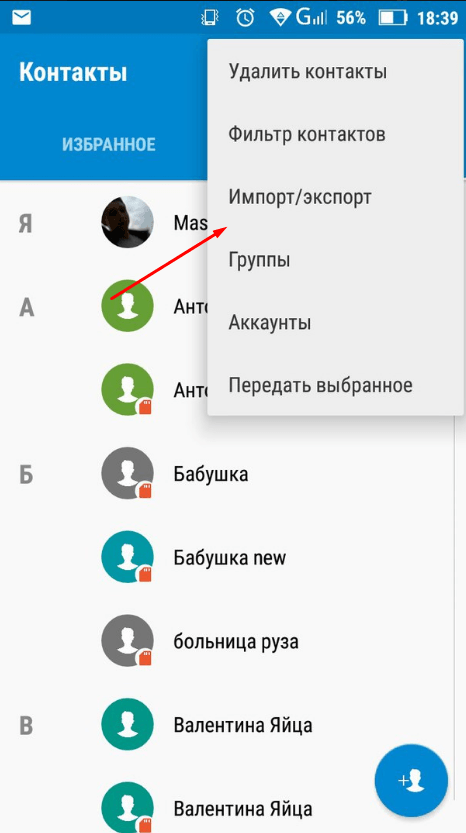
 ч. “Контакты”. Нажмите “Синхронизировать”. В зависимости от объема и скорости интернет-соединения, процесс занимает от 5 до 10 минут.
ч. “Контакты”. Нажмите “Синхронизировать”. В зависимости от объема и скорости интернет-соединения, процесс занимает от 5 до 10 минут. Также могут отличаться названия пунктов меню.
Также могут отличаться названия пунктов меню.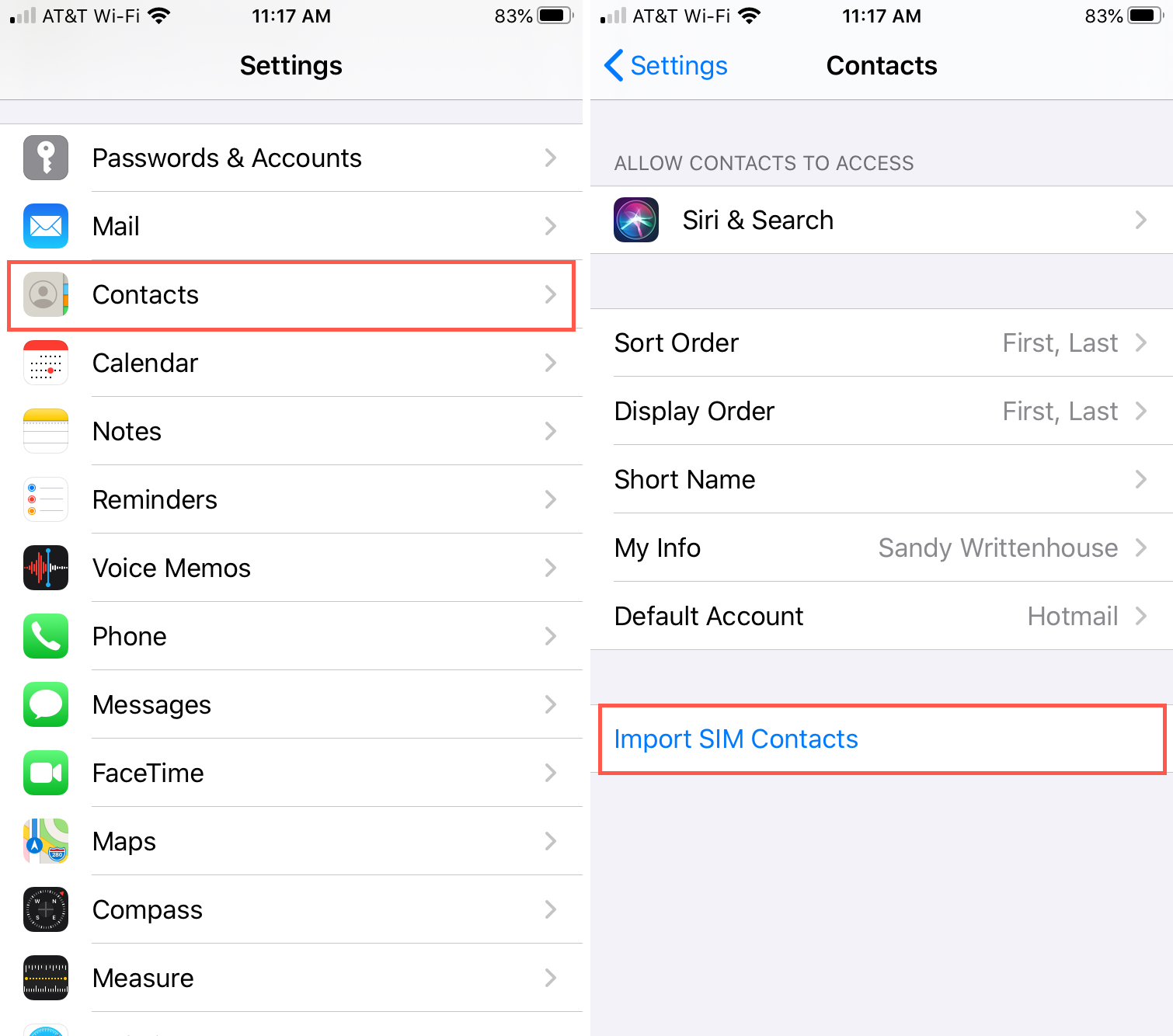


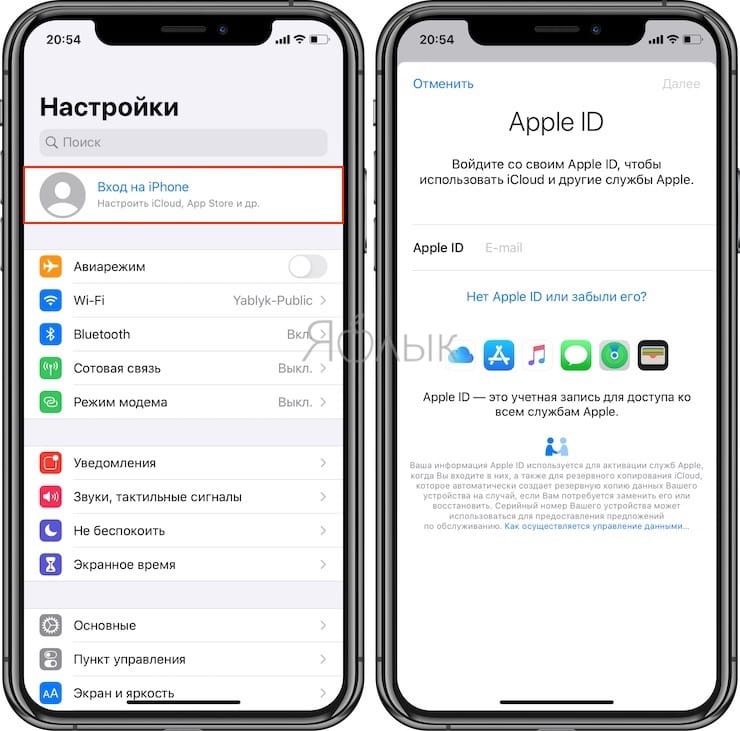

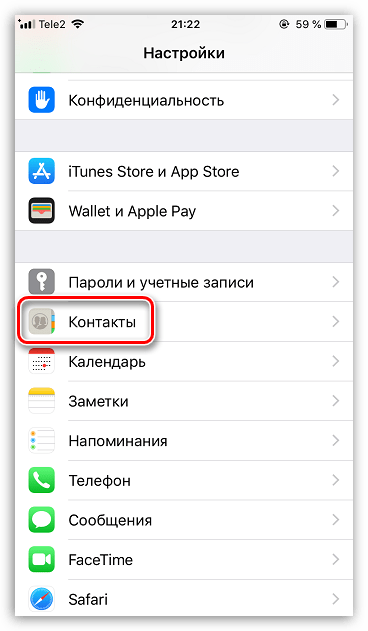

Ваш комментарий будет первым